Es posible que esté experimentando un problema de pantalla negra en su iPad, aunque este último se ilumina. Primero debe comprobar que su iPad no conozcas a un problema de carga. Si la pantalla de su tableta Apple es negro, entonces es imposible ver aparecer el logo Apple o el icono de la batería que le permite evaluar el nivel de carga de su dispositivo. También es imposible acceder al menú principal de su iPad. ¡Este problema es, por lo tanto, más que restrictivo! Será necesario al principio identificar el origen de tal problema de pantalla negra. Luego, una vez que se ha identificado el problema, algunos acciones debe ponerse en marcha con el fin de reparar la falla. Así, en este artículo encontrarás los pasos a seguir para identificar claramente el problema y luego te ofreceremos soluciones para que tu iPad ya no se queda atascado en una pantalla negra. ¡Buena lectura!
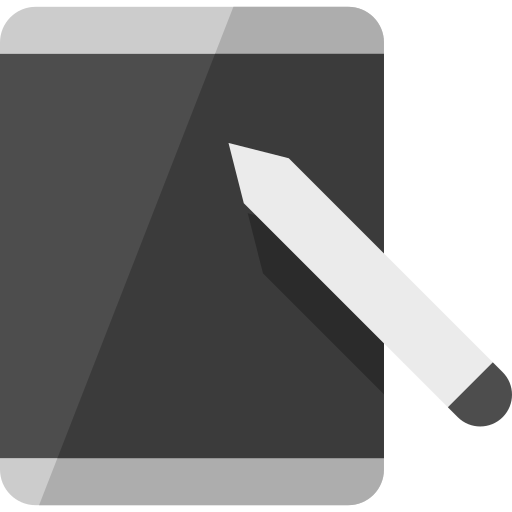
Identifique la fuente del problema de la pantalla negra en su iPad
Una de las principales causas deiPad que se atasca en un color negro es el carga: compruebe que su equipo de carga sea eficiente y realice su función principal. Compruebe también que el cable USB o el adaptador de CA no está dañado. Finalmente, analice también el Puerto de carga desde tu tableta Apple: No debe haber suciedad como escombros o polvo. No dude en cambiar la toma de pared para cargar: el problema puede provenir de allí.
Si el problema no es con el hardware de carga o el puerto de carga de su iPad, entonces puede provenir delestado de la batería. Estos son los pasos a seguir para verificar el estado de la batería de su iPad:
- Nombramientos en la Parte Ajustes de su iPad
- Prensa batería
- Prensa Estado de la batería
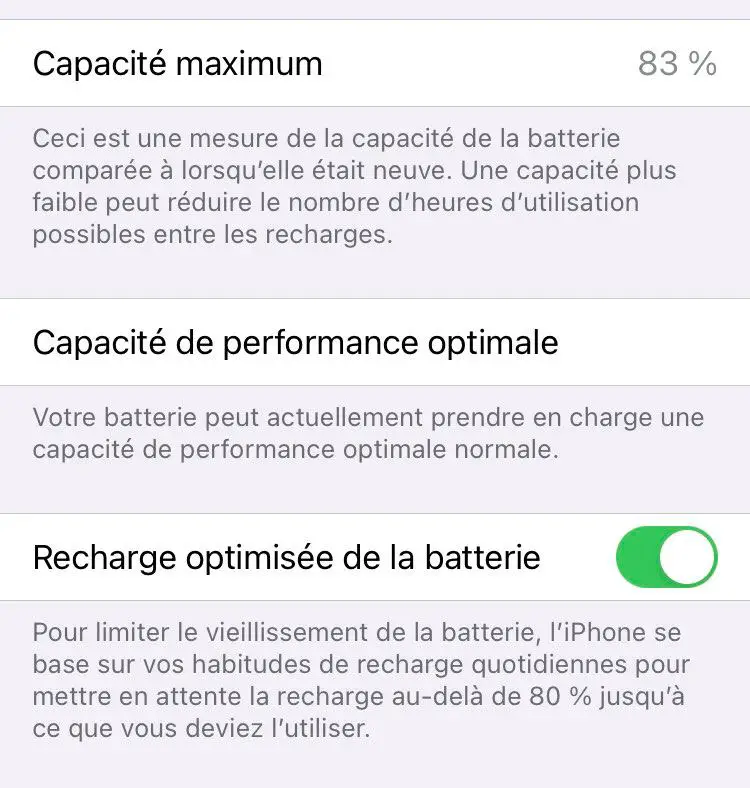
Un espacio de almacenamiento saturado puede afectar el correcto funcionamiento de su iPad y por lo tanto, provocar el problema de la pantalla que permanece bloqueada sobre un fondo negro, a pesar de que su tableta intenta encenderse. Estos son los pasos a seguir para verificar el espacio de almacenamiento disponible en su tableta:
- Nombramientos en la Parte Ajustes desde tu iPad
- ir general
- Prensa Almacenamiento de iPad
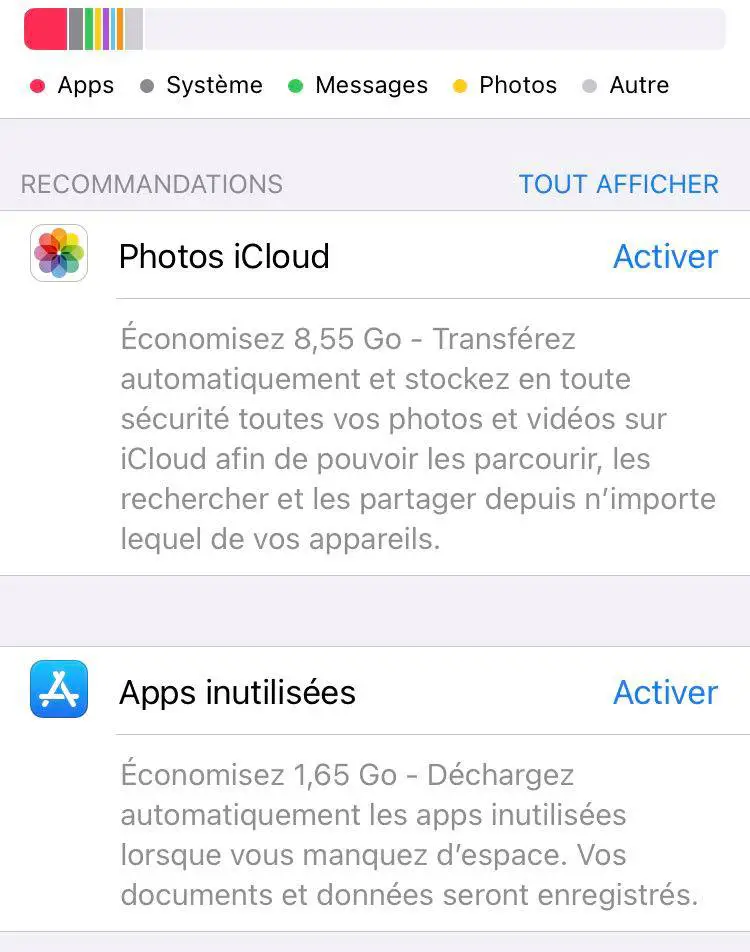
Verá el espacio utilizado, así como el espacio libre en su dispositivo.
También es posible que el fallo de la pantalla negra en su iPad es causado por un actualización de iOS que no se ha completado, al igual que es posible que la falla esté relacionada con un aplicación que no se descargó correctamente y así hace que tu tableta chirriará.
Finalmente, también es posible que la falla provenga de un defecto de fabricación, en cuyo caso el dispositivo debe devolverse a un Apple Store para que pueda repararse o cambiarse si es necesario.
Soluciones para arreglar la falla de la pantalla negra de su tableta Apple
Una vez que haya identificado correctamente el origen del problema de la pantalla negra de su iPad, puede realizar las operaciones de reparación.
Si el problema es con el material de carga, tendras que probador un descubrimiento'identificar la pieza defectuosa: pruebe el adaptador de CA con otro cable y viceversa. Una vez que se haya identificado la pieza defectuosa, cámbiela lo antes posible, en la tienda o en línea. Se recomienda encarecidamente llevar un Equipo de carga de la marca Apple, para evitar cualquier problema de rotura así como cualquier accidente.
Si el problema de la pantalla negra proviene del puerto de carga de su iPad, tendrás que ir a laApple Store más cercano para repararlo, en caso de que esté dañado. Si es simplemente obstruido, entonces puedes nettoyer soplando dentro del puerto o pasando un hisopo de algodón a través del puerto de carga. No coloque ningún líquido en el puerto de carga de su tableta Apple.
Si el problema está en tu batería iPad, tendrá que ser cambiado por un profesional, para poder beneficiarse una vez más del uso óptimo de su tableta Apple.
Si ha notado que su Espacio de almacenamiento es saturé, no dude en deshacerse de todas las aplicaciones superfluas que no utiliza. También elimine el contenido multimedia, que luego puede almacenar en su computadora, en un dispositivo externo (llave USB, disco duro, etc.) o en iCloud.
no dude en probar las aplicaciones una por una para yoidentificar la aplicación defectuosa y luego poder eliminarlo. Si el problema surge de un actualización de iOS, reinícielo y luego pruebe su iPad.
Finalmente, si ninguna de las soluciones sugeridas funcionó, puede intentar reiniciar su iPad. Estos son los pasos a seguir:
- Vaya a la sección Configuración de su iPad
- Prensa general
- Prensa Réinitialiser
- Prensa Borrar todo el contenido y la configuración
- Ingrese su ID de apple así como tu mot de passe para confirmar el reinicio de su tableta Apple

